win10怎样备份系统|win10备份系统的方法
时间:2017-03-25作者:ujiaoshou
有时候我们系统刚装完一些软件后,系统总是无缘无故就崩溃,在这里小编为大家介绍win10怎样备份系统,有需要的用户可以看看。
win10备份系统的方法:
1、在左下角右击“窗口”图标,点击“控制面板”;
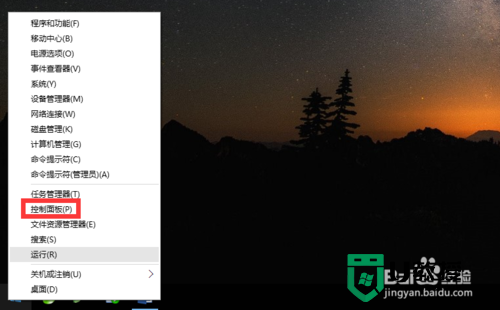
2、点击“系统与安全”;
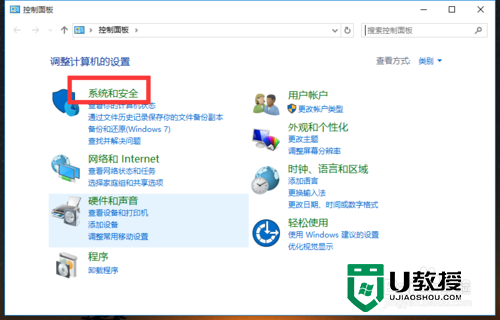
3、点击“备份和还原(Windows7)”;
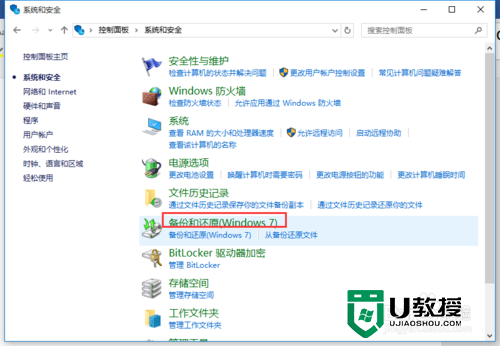
4、在左上角点击“创建系统映像”;
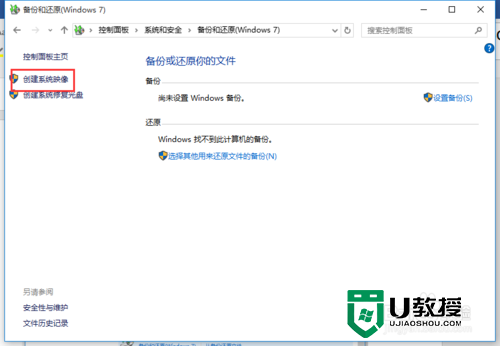
5、选择足够大的硬盘,点击下一步;
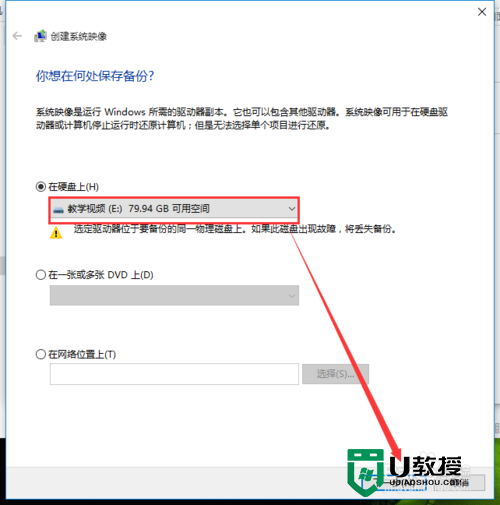
6、系统会扫描需要备份的文件,直接点下一步;
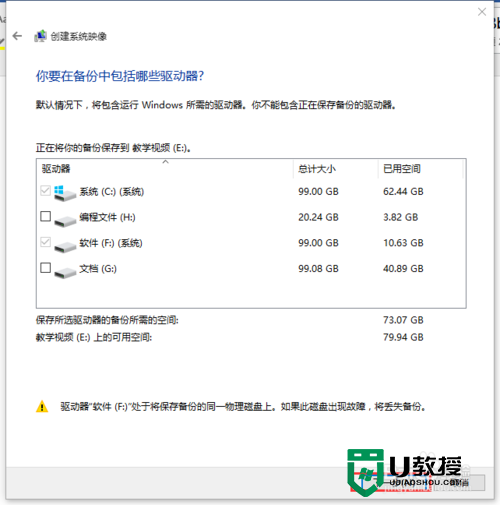
7、点击“开始备份”;
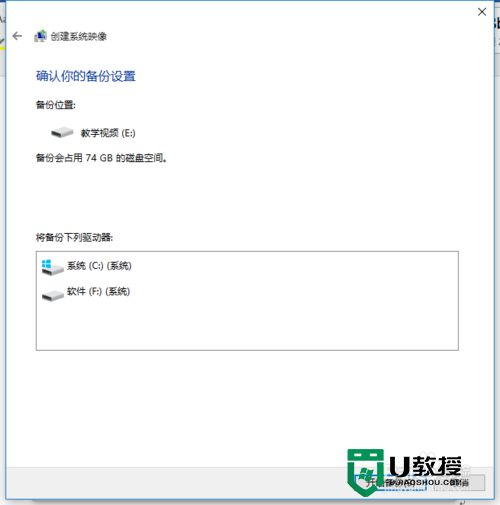
8、备份时间又你的系统文件的大小决定,一般都要个十几分钟吧;
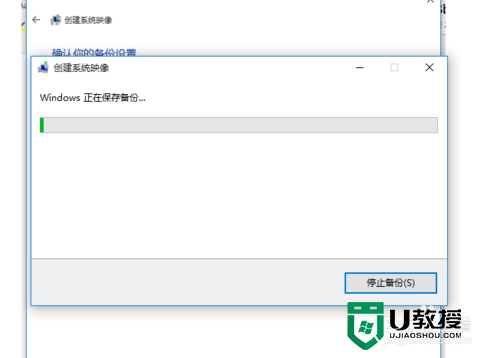
9、在创建系统修复光盘的时候,直接点“否”即可,下一步中点关闭,备份系统就算完成了。
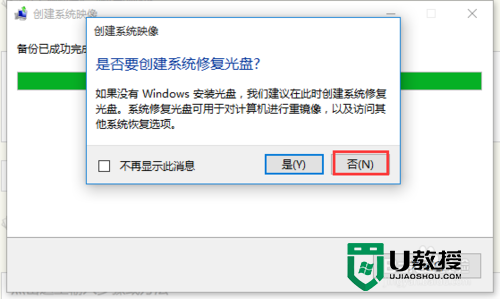
关于【win10怎样备份系统】现在大家应该都了解处理方法了吧?觉得该教程有用户的话,建议收藏,或者想自己u盘装系统的话,可以上u教授看看安装的教程。





